En Windows 10, el símbolo del sistema se ha renovado con algunas características interesantes. Estas características incluyen la modificación del texto de la pantalla y los colores de fondo. En el símbolo del sistema, la alteración en el texto de la pantalla cambia el color de las entradas de la línea de comando, mientras que la alteración en los colores de fondo cambia el color de la pantalla de fondo.
Este artículo le mostrará cómo cambiar el texto y el fondo de la pantalla Colores en el símbolo del sistema. Los pasos involucrados en este proceso son los siguientes:
Paso 1: Tipo "cmd”En la barra de búsqueda ubicada en la parte inferior izquierda de la pantalla. Haga clic derecho en "símbolo del sistema" y haga clic en "abrir la ubicación del archivo".
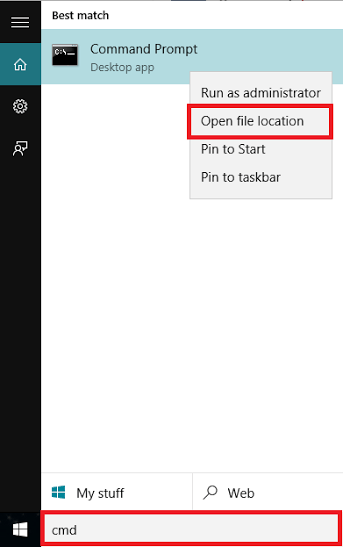
Abrirá una carpeta del sistema de Windows que constará de herramientas del sistema como Panel de control, Símbolo del sistema, Programas predeterminados, Dispositivos, Explorador de archivos, Esta PC (es decir, Mi computadora) y Windows Defender.
Paso 2: Haga clic derecho en "Símbolo del sistema" y haga clic en "Propiedades”. Esto abrirá Propiedades del símbolo del sistema.
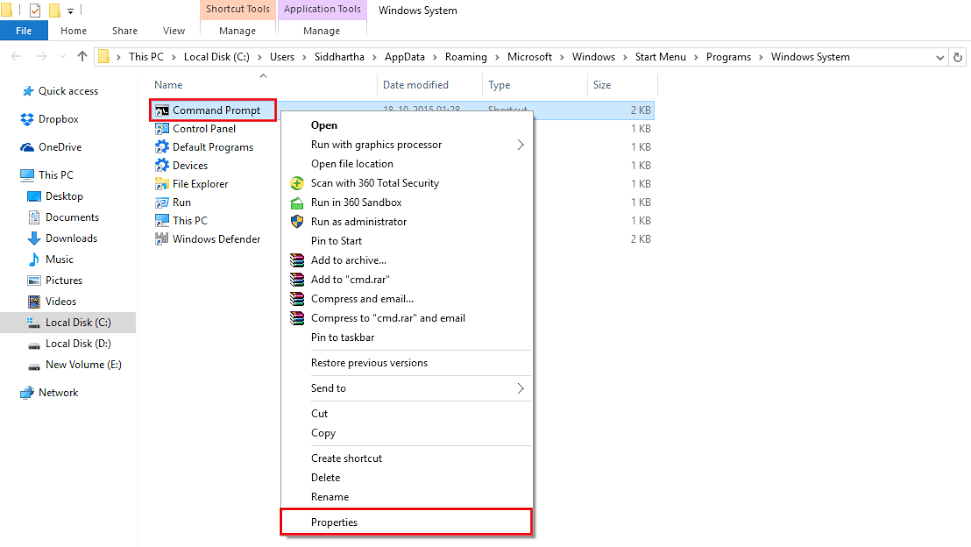
Paso 3: Haga clic en la sección "Colores". Elija el botón de opción "Fondo de pantalla" si se selecciona cualquier otro botón y haga clic en cualquier color para obtener un nuevo fondo de pantalla. Puede observar el color de su elección seleccionada en la opción "Colores de pantalla seleccionados". Haga clic en "Aceptar" para guardar sus cambios.
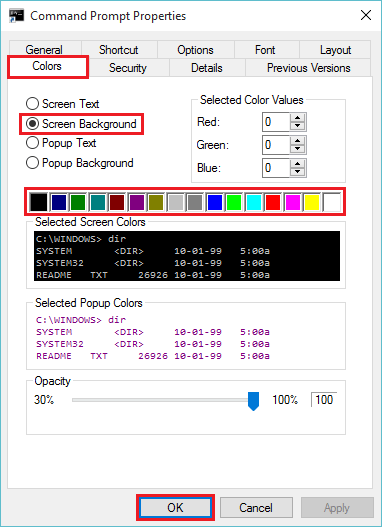
Paso 4: Para cambiar el texto de la pantalla, haga clic en el botón de radio "Texto de la pantalla" y elija el color que desee. Puede observar el color de su elección seleccionada en la opción "Colores de pantalla seleccionados". Haga clic en "Aceptar" para guardar sus cambios.


